Microsoft Teams è uno strumento di collaborazione digitale che consente ai team remoti e dislocati a livello globale di collaborare tramite chat individuali e di gruppo, riunioni video, condivisione di documenti e molto altro. È integrato con la maggior parte dei servizi di Office 365. Il client desktop di Microsoft Teams è disponibile su tutte e tre le piattaforme principali, ovvero Windows, Linux e MacOS. In questo articolo imparerai come installare Microsoft Teams su Ubuntu 20.04 LTS.
Puoi installare Microsoft Teams su Ubuntu nei seguenti due modi:
- Utilizzo di Installazione software (GUI)
- Utilizzo del terminale (riga di comando)
Nota:le procedure di installazione sono state testate su Ubuntu 20.04 LTS.
Prerequisiti
- Sistema Ubuntu 20.04
- Utente con privilegi sudo
Installa Microsoft Teams utilizzando il terminale (riga di comando)
Segui i passaggi seguenti per installare Microsoft Teams tramite il metodo della riga di comando.
Passaggio 1:scarica Microsoft Teams
Innanzitutto, dovrai scaricare il pacchetto .deb di Microsoft Teams. Per fare ciò, apri il Terminale usando la scorciatoia da tastiera Ctrl+Alt+T ed esegui il seguente comando in Terminale:
$ wget https://packages.microsoft.com/repos/ms-teams/pool/main/t/teams/teams_1.3.00.16851_amd64.deb
Nota: Usa Ctrl+C per copiare il comando sopra, quindi incollalo sul Terminale usando Ctrl+Maiusc+v o usando il tasto destro del mouse.
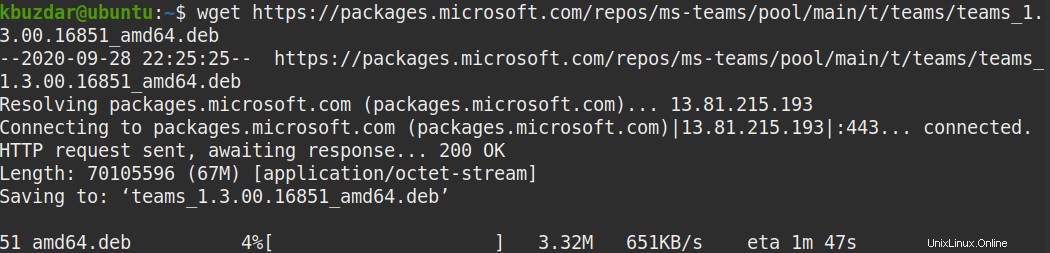
Il file scaricato verrà salvato nella tua Home directory per impostazione predefinita.
Passaggio 2:installa Microsoft Teams
Ora installa Microsoft Teams usando il seguente comando in Terminale:
$ sudo dpkg -i teams_1.3.00.16851_amd64.deb
Quando viene richiesta la password, digitare sudo password, dopodiché verrà avviata l'installazione.
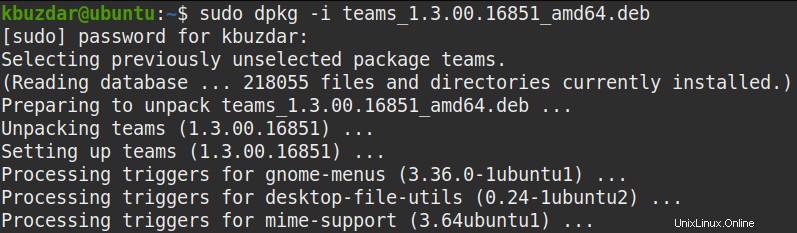
Passaggio 3:avvia Microsoft Teams
Una volta completata l'installazione, avvia Microsoft Teams utilizzando il seguente comando in Terminale:
$ teams
Una volta avviato, vedrai la seguente vista. Inserisci il tuo ID e-mail e poi la password per accedere.
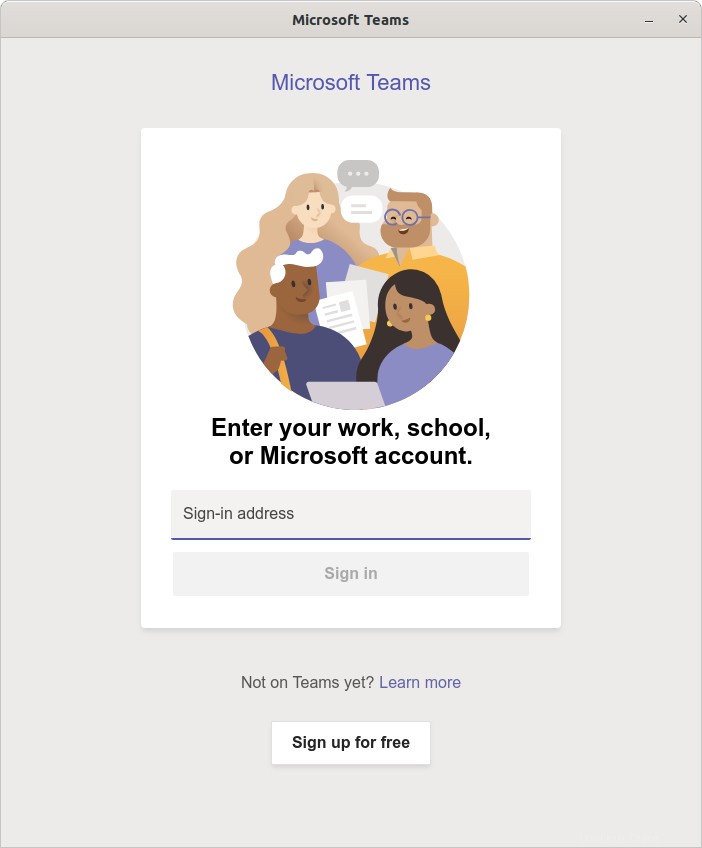
Rimuovi Microsoft Teams
Nel caso, devi rimuovere Microsoft Teams da Ubuntu; puoi farlo usando il comando seguente in Terminale:
$ sudo apt remove teams
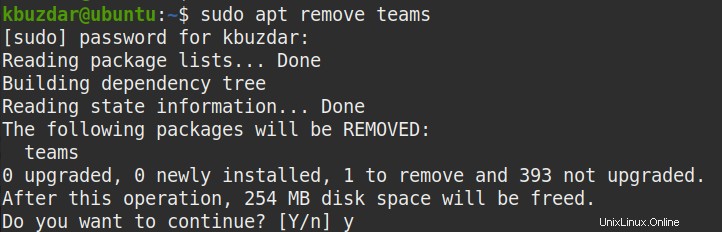
Quando esegui il comando precedente per rimuovere Microsoft Teams, il sistema chiederà conferma. Premi y per continuare, dopodiché Microsoft Teams verrà rimosso dal sistema.
Installa Microsoft Teams utilizzando l'Installazione software (GUI)
Per gli utenti che non preferiscono la riga di comando possono utilizzare il metodo grafico per l'installazione. Segui i passaggi seguenti per installare Microsoft Teams tramite il metodo grafico.
Passaggio 1:scarica Microsoft Teams
Innanzitutto, dovrai scaricare il pacchetto Microsoft Teams .deb dal sito Web ufficiale. Puoi farlo aprendo il seguente link nel tuo browser web.
https://packages.microsoft.com/repos/ms-teams/pool/main/t/teams/teams_1.3.00.16851_amd64.deb
Quindi apparirà la seguente finestra di dialogo. Seleziona il Salva file pulsante di opzione e premi OK .
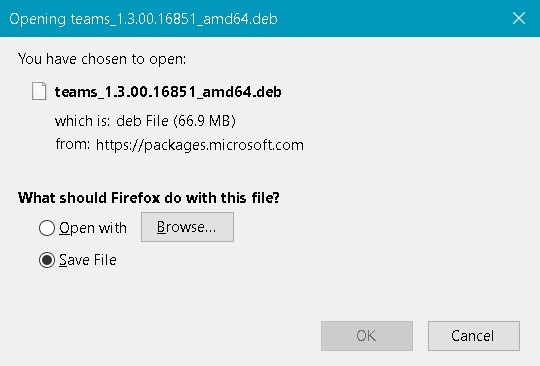
Il file scaricato verrà salvato nei tuoi Download directory per impostazione predefinita.
Passaggio 2:installa Microsoft Teams
Apri Nautilus File Manager in Ubuntu e vai su Download directory. Trova il pacchetto Microsoft Teams scaricato e fai clic con il pulsante destro del mouse. In questo modo apparirà un menu, seleziona Apri con installazione software .
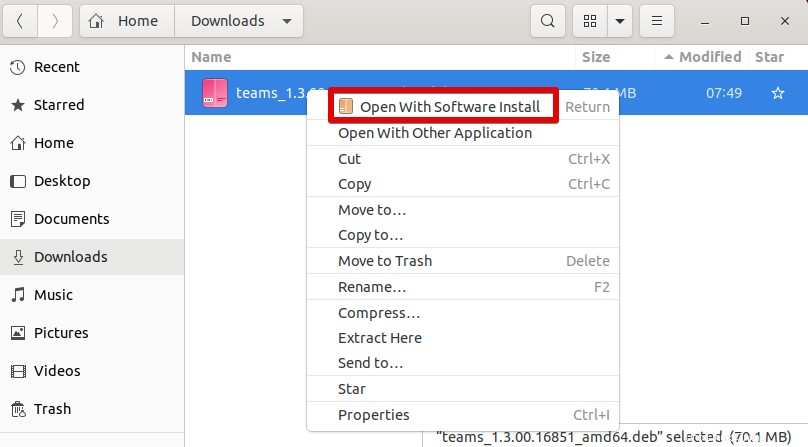
Verrà avviato il programma di installazione di Teams, come mostrato nella schermata seguente. Fai clic su Installa per avviare il processo di installazione.
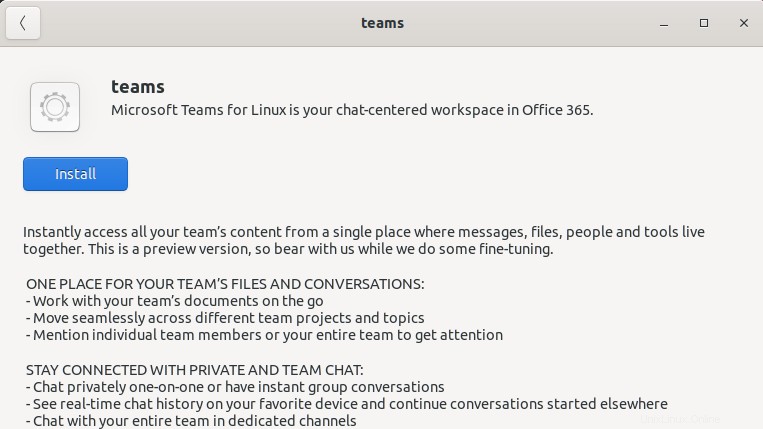
Quindi ti verrà chiesto di fornire una password di autenticazione. Digita la password e fai clic su Autentica pulsante.
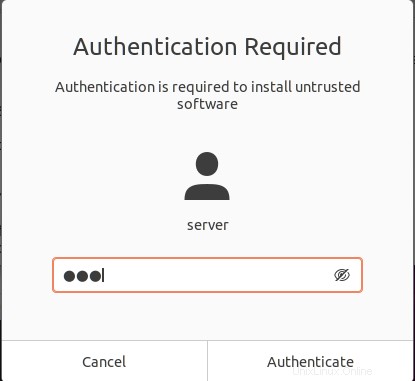
Una volta installato, vedrai la seguente finestra che indica che Microsoft Teams è stato installato.

Passaggio 3:avvia Microsoft Teams
Per avviare Microsoft Teams, premi il tasto super e digita teams nella barra di ricerca.

Una volta avviato, vedrai la seguente vista. Inserisci il tuo ID e-mail e poi la password per accedere.
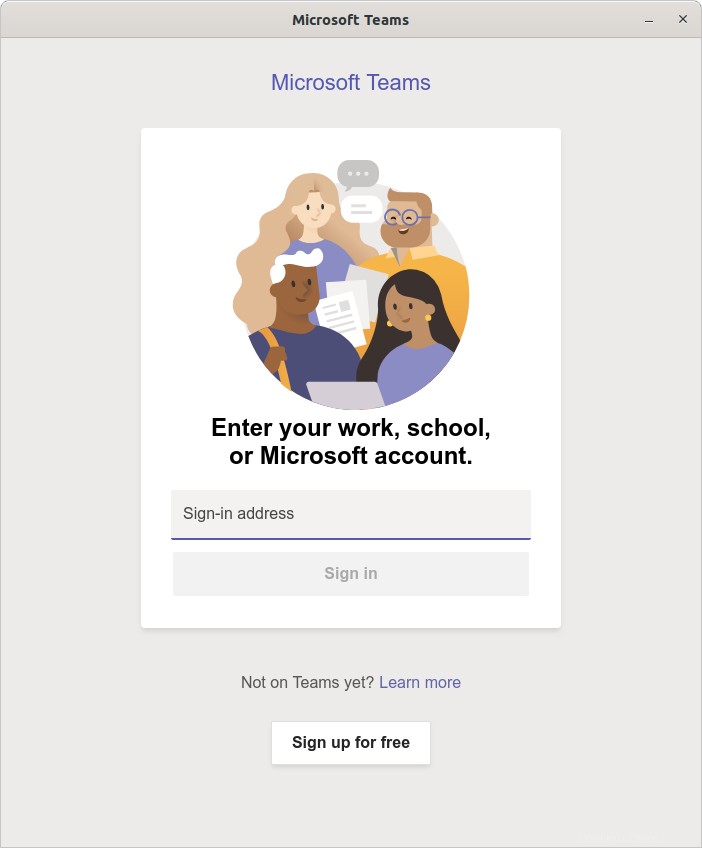
Rimuovi Microsoft Teams
Nel caso in cui sia necessario rimuovere Microsoft Teams da Ubuntu, puoi farlo utilizzando il Software Ubuntu . Apri il Software Ubuntu dal pannello di sinistra del desktop.
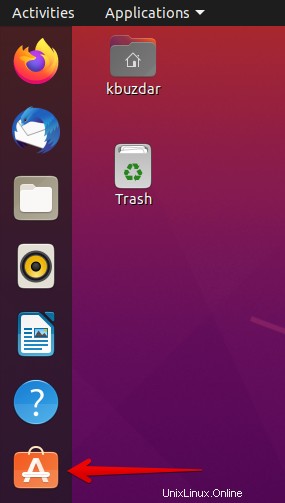
In Software Ubuntu , vai a Installato scheda. Trova squadre dall'elenco dei software installati e fare clic su Rimuovi pulsante davanti ad esso.
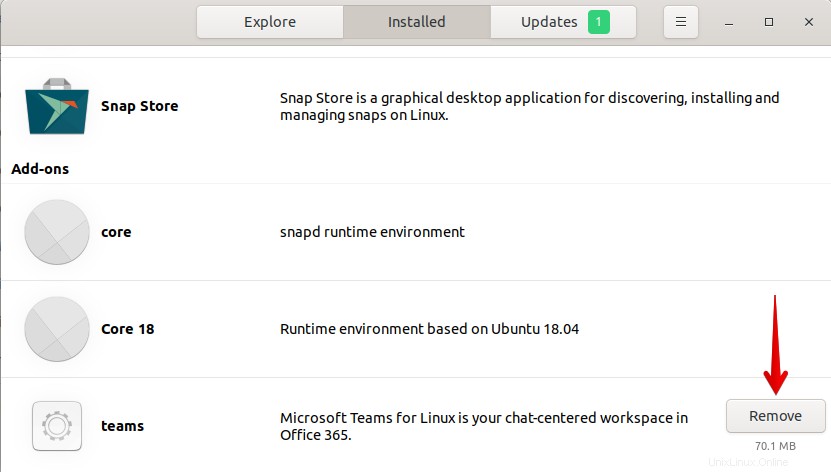
Ti verrà richiesta una conferma. Fai clic su Rimuovi pulsante per rimuovere il software dal sistema.
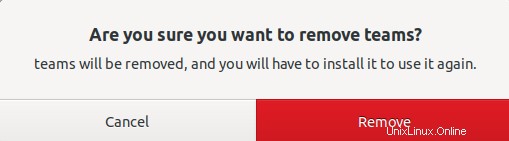
Quindi ti verrà richiesta la password di autenticazione. Digita la password e premi Autentica pulsante, dopodiché Microsoft Teams verrà rimosso dal sistema Ubuntu.
Ecco come puoi installare Microsoft Teams sul sistema Ubuntu 20.04 LTS utilizzando la riga di comando o il metodo grafico. Per ulteriori informazioni su come iniziare a utilizzare Microsoft Teams, visita la pagina della documentazione di Microsoft Teams.